|
On commence
Palette des couleurs avant
plan couleur blanc et en arrière plan #5c5c5c

1. Ouvrir une image de
1005 x 665 pixels - Transparente
2. Sélection –
Sélectionner tout
- Activer image ‘’
textured-blue-brown’’
- Editer copier – Editer
coller dans la sélection
DESELECTIONNER
3. Réglage – Flou radial
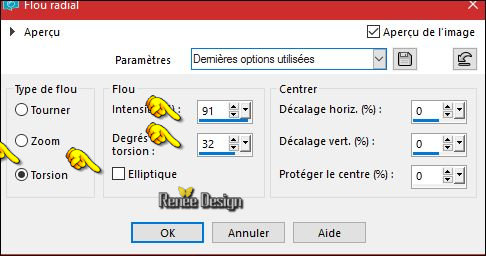
4. Calques - Dupliquer
5.
Effets – Modules Externes – Alphaworks- Horizontal Fade
Out / à 150
6.
Effets - Effets de Réflexion – Miroir Rotatif
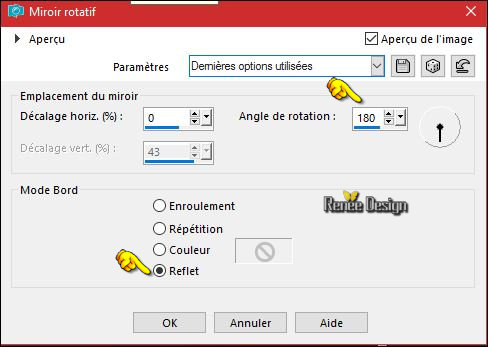
7.
Propriété du calque – Mode Lumière dure
8.
Calques - Fusionner le calque du dessous
9.
Effets – Effets d’image – Mosaïques sans jointures
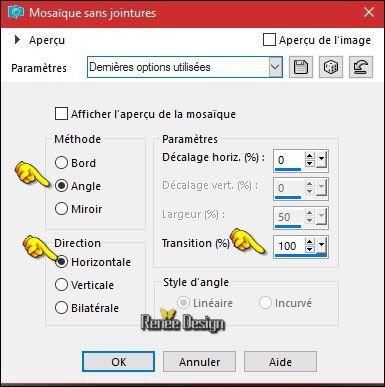
10.
Effets – Effets de bords – Accentuer
11.
Effets - Modules externes – AAA Frame –Foto frame
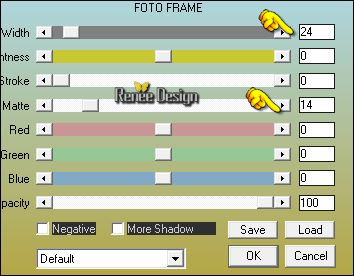
12.
Calques Dupliquer
13.
Image redimensionner a75 % tous calques décochés
14.
Effets – Modules Externes – Simple 4 way average
15.
Calques - Dupliquer
- Fermer œil du calque du
haut (Copie(2) sur Raster 1 pour mieux voir effet
suivant
- Se
placer sur le calque du dessous Copie de raster 1
16. Effets –Unlimited
–Shapes- Checkered Flag...
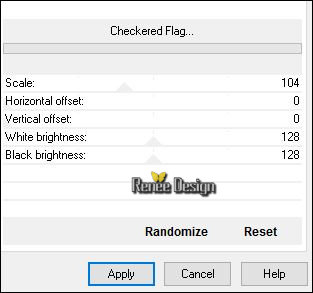
17. Effets - Modules
Externes - Flaming Pear – Flexify2 /Preset
Death_Valley_Flexify 2 settings
Clic
sur
 et aller chercher le preset dans le dossier
et aller chercher le preset dans le dossier
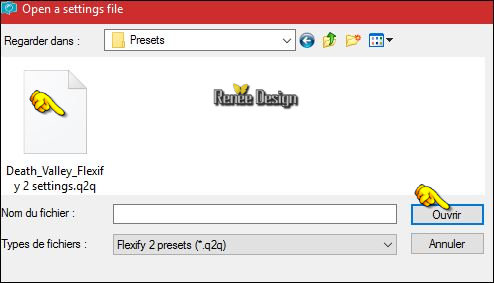
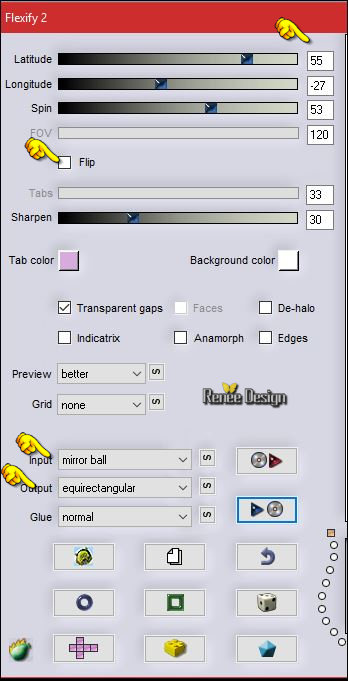
18.
Activer Outil Sélectionner (K) – Preset ‘’Death_Valley_Deformation’’
à placer dans votre dossier des
paramètres par defaut
ok et effet va s’appliquer (ou mettre mesure
manuellement)

- Se
placer sur le calque du haut (Copie(2) sur raster 1)
-
Ouvrir œil pour rendre le
calque visible
19. Effets – Modules
externes- Rorshack- Ripleyer
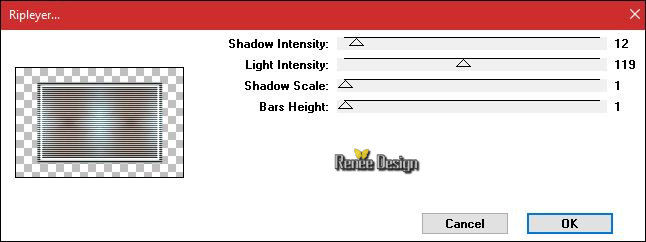
20.
Image redimensionner a 75% tous calque décochés
21.
Effets – Effets d’image - Décalage H = 0 et V = 125
22. Effets – Unlimited -
VM Stylize- Zoom Blur à 11/26
23.
Propriété du calque – Mode Lumière dure
24.
Effets – Effets de bords – Accentuer
- Se
placer a nouveau sur le calque du dessous ( Copie de
Raster 1)
25.
Sélections –Charger /enregistrer- une sélection /charger
la sélection à partir du disque ‘’Death_valley_1’’
26. Effets – Modules
Externes –EyeCandy Impact – Glass/Preset’’ Death
valley_glass’’
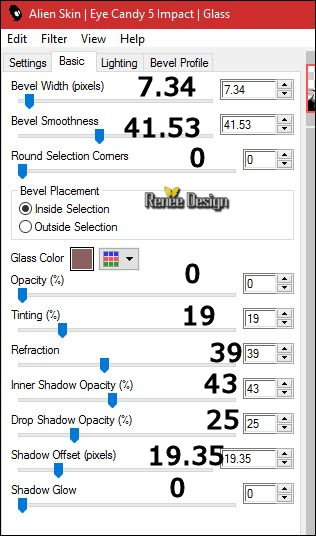
DESELECTIONNER
27.
Sélections –Charger /enregistrer- une sélection /charger
la sélection à partir du disque ‘’Death_valley_0’’
28.
Effets –Modules externes - AP [Lines]Silverling
Attention Filtres a patcher
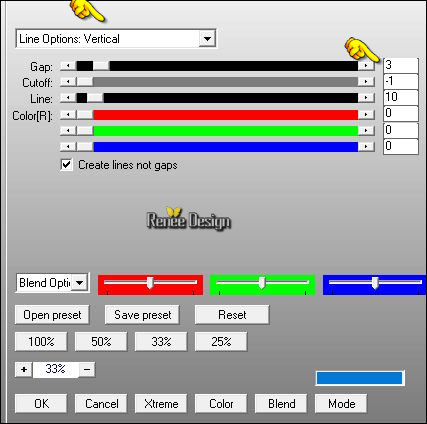
29.
Effets – Modules externes - AP [Lines]Silverling
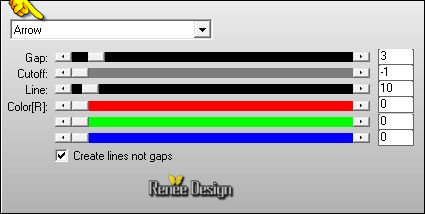
DESELECTIONNER
- Se
placer en haut de la palette des calques
30.
Activer le tube ‘’ Renee_tube_oiseaux_Steampunk.pspimage’’
se placer sur le raster 4 du tube
-Editer copier –Editer coller comme nouveau calque
- Il
est bien placé
31.
Activer le tube ‘’ Renee_tube_Death_valley_texte.png’’
-
Editer copier – Editer coller comme nouveau calque
32.
Effets – Effets d’image –Décalage H = 337 et V = 112
33.
Effets –Modules Externes - Topaz – Star Effect
- clic sur Star settings
>> Choisir effet /Water Highligts II
(re
clic sur star setting pour fermer) et
-Clic
sur Main Adjustements /Mettre les mesures
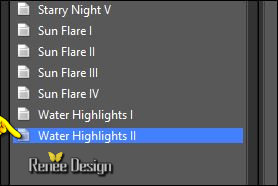  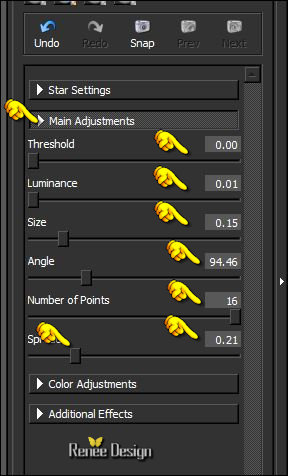
34.
Activer le tube ‘’ Renee_tube_Death_valley_dune’’
-
Editer copier – Editer coller comme nouveau calque
-
Placer en bas a gauche
35.
Activer le tube ‘’ ’ Renee_tube_Death_valley_oeuf’’
-
Editer copier – Editer coller comme nouveau calque
-
Placer en bas à droite du tube précédent
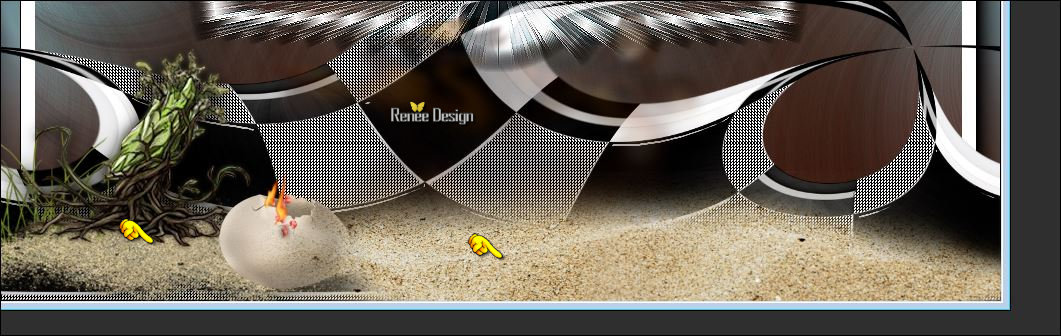
36.
Activer le tube ‘’ Renee_tube_Death_valley_cercle_feu’’
-
Editer copier –Editer coller comme nouveau calque
37.
Effets d’image – Décalage H = - 315 et V = 42
38.
Calques – Ajouter un nouveau calque
39.
Sélections –Charger /enregistrer- une sélection /charger
la sélection à partir du disque ‘’Death_valley_2’’
40.
Activer le pot de peinture et remplir de blanc
DESELECTIONNER
41.
Calques - Dupliquer
42.
Calques - Fusionner le calque du dessous
43.
Calques - Fusionner les calques visibles
-
Palette des couleurs toujours en avant plan du blanc et
en arrière plan la couleur #5c5c5c
44.
Image - Taille du support
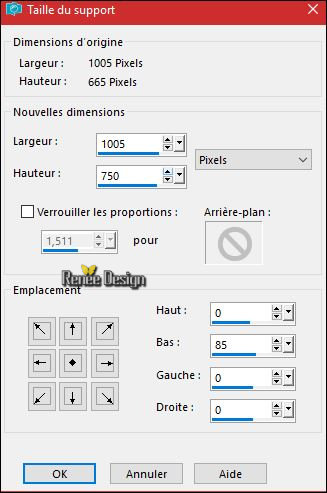
45.
Activer la baguette magique/Configurée comme ceci

et
sélectionner la partie transparente
46.
Calques - Ajouter un nouveau calque
47.
Activer pot de couleur et remplir de la couleur
arrière plan
48.
Effets –Modules externes – Mura’s Meister – Tone ( 2
couleurs du Blanc )

49.
Effets – Modules – Mura’s Meister – Perspective Tilling
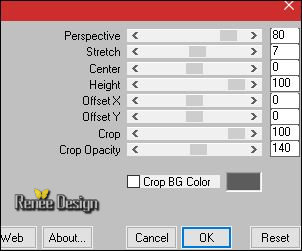
DESELECTIONNER
50.
Effets – Effets de bords – Accentuer d’avantage
51.
Calques Dupliquer
52.
Effets – Effets de Distorsion – Miroir déformant
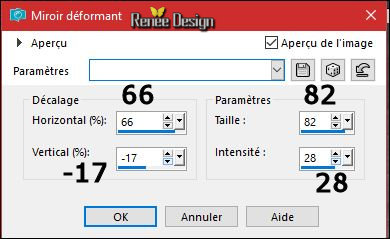
53.
Effets – Effets 3 D – Ombre portée 2/4/65/36 en noir
-
Refaire ombre portée même paramètres
54.
Calques - Dupliquer
55.
Effets – Effets d’image - Décalage H = -315 et V = 42
56.
Calques - Fusionner les calques visibles
57.
Sélection personnalisée

58.
Sélections - Transformer la sélection en calque
59. Effets – Modules
externes – Flaming pear flood/ Preset ‘’
Death_valley_Flood settings’’/ couleur noir
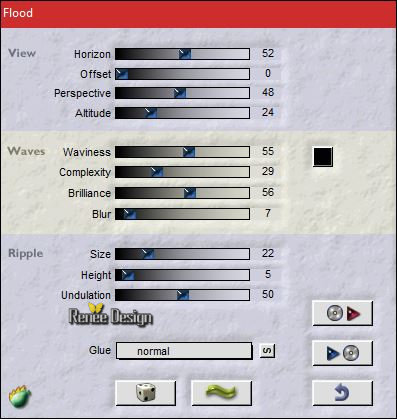
DESELECTIONNER
60.
Calques – Dupliquer
61.
Effets – Effets de distorsion – Paramètres de
déplacement
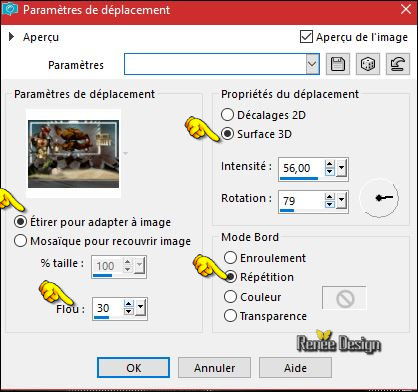
-
Palette des couleurs mettre en avant plan le dégradé ‘’
panache’’
-
Configuré en mode Linéaire comme ceci
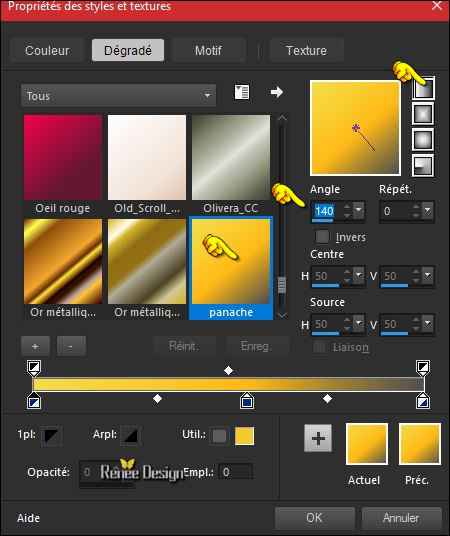
62.
Calques - Ajouter un nouveau calque
63.
Sélections – Charger /enregistrer- une sélection
/charger la sélection à partir du disque
‘’Death_valley_3’’
64.
Activer le pot de peinture et remplir du dégradé
DESELECTIONNER
65.
Effets – Effets 3 D – Ombre portée / Couleur #7b1d05
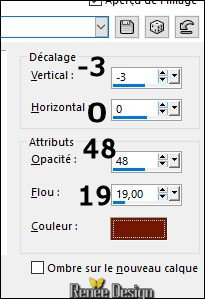
66.
Activer le tube ‘’
Renee_tube_Death_valley_tache_rouge.png’’
-
Editer copier – Editer coller comme nouveau calque
-
Placer comme ceci

67.
Calques Dupliquer
68.
Effets – Effets d’image – Décalage H = 200 et V = 0
Palette des couleurs avant plan #5c0700 et en arrière
plan #536132
69. Effets – Modules
Externes – Vanderlee – Old Movie/Preset ‘’ Death
valley_OldM’’
-Clic
sur Open >>Aller chercher le preset ok
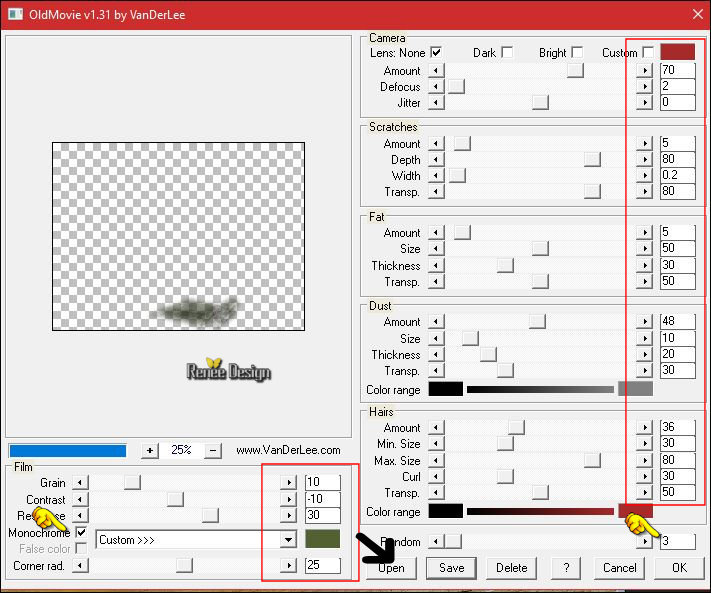
70.
Propriété du calque – Opacité a 79
71.
Activer le tube ‘’ Death_valley_Goat-skull’’
-
Editer copier – Editer coller comme nouveau calque
-
Placer
72.
Propriété du calque / Mode Multiplier
73.
Effets – Filtre personnalisé- Emboss 3 par défaut
74.
Activer le tube ‘’ Renee_tube_Death_valley_soleil.png’’
-
Editer copier – Editer coller comme nouveau calque
-
Placer en haut coin droit
75. Effets – Unlimited –
Graphic plus - Spot Lite
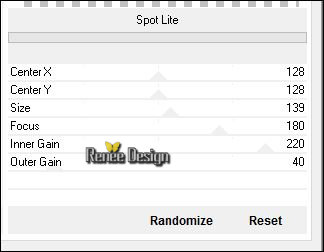
76.
Propriété du calque en mode Ecran
77.
Calques – Dupliquer
78.
Effets – Unlimited - &<BKg Designer sf10 II>- Polar
Convergance 02 à 188/82
-
Calques réorganisé vers le bas
79.
Propriété du calque – Mode Lumière dure
- Se
replacer en haut de la palette des calques
80.
Activer le tube ‘’ Renee_tube-23.pspimage’’
-
Image redimensionner a 40%
-
Editer copier – Editer coller en place comme nouveau
calque
81.
Activer le tube’’’
Renee_tube_Death_valley_triangle_lumiere.png’’
-
Editer copier – Editer coller comme nouveau calque
(laisser opacité a 61)
82.
Effets – Effets d’image – Décalage H = 336 et V = -50
83. Effets – Unlimited- &<BKg
Designer sf10 II>- Guidelines
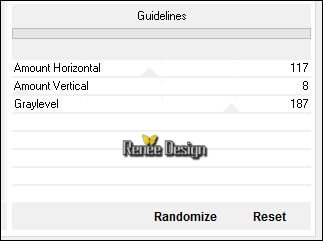
84.
Calques - Dupliquer
85.
Images - Rotation libre
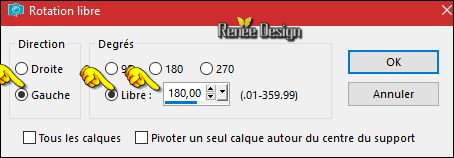
86.
Image ajouter des bordures de 1 pixel en Noir
87.
Image ajouter des bordures de 2 pixels en Blanc
88.
Image ajouter des bordures de 1 pixel en Noir
89.
Image ajouter des bordures de 30 pixels en Blanc
90.
Image ajouter des bordures de 1 pixel en Noir
91.
Image ajouter des bordures de 2 pixels en Blanc
92.
Image ajouter des bordures de 1 pixel en Noir
93.
Image redimensionner a 999 Pixels de large
***
C'est terminé- Merci
Renée
Ecrite le 21/02/2017
et
mis en place
le 2017
*
Toute ressemblance avec une leçon existante est une pure
coïncidence
*
N'oubliez pas de remercier les gens qui travaillent avec
nous et pour nous j'ai nommé les tubeurs et
les traductrices Merci |